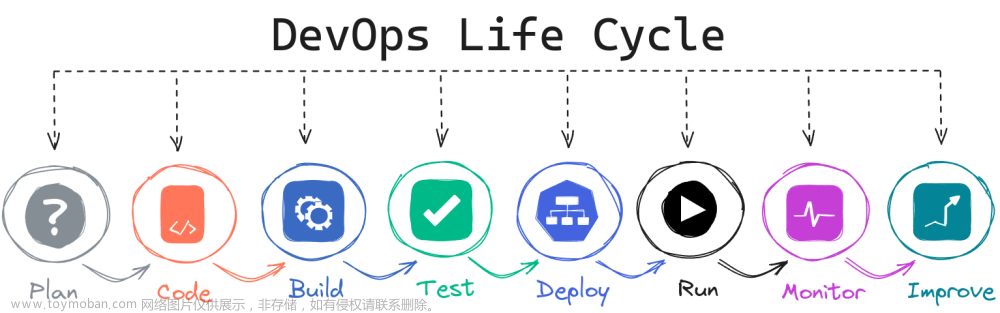- Scrcpy 需要使用 adb 驱动进行与电脑之间通讯,Windows 版的安装包里似乎已经包含了 adb。你也可以手动下载这个 ADB 命令行工具进行安装。如果输入adb version 出现版本号即可

- 需要在手机端的系统设置里开启「开发者选项」及「USB 调试」选项。不同的手机开启方法不尽相同,找不到选项的话可以自行去搜索一下。
Scrcpy安装
- 我们访问后面链接 https://github.com/Genymobile/scrcpy/releases

- 一直往下划找到我们的下载链接

- 下载自己版本的包然后进行解压得到如下目录

这样我们就安装完成了!
工具调试
- 使用数据线连接手机(手机弹出下方的提示均认可)


- 点击应用程序

成功运行就可以了
Scrcpy 使用与快捷键
| 操作 | 指令 |
| — | — |
| 切换全屏模式 | Ctrl+F |
| 切换全屏模式 | Ctrl+F |
| 将窗口调整为1:1(完美像素) | Ctrl+G |
| 调整窗口大小以删除黑色边框 Ctrl+X | 双击黑色背景 |
| 设备 HOME 键 Ctrl+H | 鼠标中键 |
| 设备 BACK 键 Ctrl+B | 鼠标右键 |
| 设备 任务管理 键 (切换APP) | Ctrl+S |
| 设备 菜单 键 | Ctrl+M |
| 设备音量+键 | Ctrl+↑ |
| 设备音量-键 | Ctrl+↓ |
| 设备电源键 | Ctrl+P |
| 点亮手机屏幕 | 鼠标右键 |
| 复制内容到设备 | Ctrl+V |
| 启用/禁用 FPS 计数器(stdout) | Ctrl+i |
| 安装APK | 将 apk 文件拖入投屏 |
| 传输文件到设备 | 将文件拖入投屏(非apk) |
注:在 macOS 平台上,请使用 cmd 代替 Ctrl。
自我介绍一下,小编13年上海交大毕业,曾经在小公司待过,也去过华为、OPPO等大厂,18年进入阿里一直到现在。
深知大多数前端工程师,想要提升技能,往往是自己摸索成长或者是报班学习,但对于培训机构动则几千的学费,着实压力不小。自己不成体系的自学效果低效又漫长,而且极易碰到天花板技术停滞不前!
因此收集整理了一份《2024年Web前端开发全套学习资料》,初衷也很简单,就是希望能够帮助到想自学提升又不知道该从何学起的朋友,同时减轻大家的负担。


既有适合小白学习的零基础资料,也有适合3年以上经验的小伙伴深入学习提升的进阶课程,基本涵盖了95%以上前端开发知识点,真正体系化!

由于文件比较大,这里只是将部分目录截图出来,每个节点里面都包含大厂面经、学习笔记、源码讲义、实战项目、讲解视频,并且会持续更新!
如果你觉得这些内容对你有帮助,可以扫码获取!!(备注:前端)

最后
基础知识是前端一面必问的,如果你在基础知识这一块翻车了,就算你框架玩的再6,webpack、git、node学习的再好也无济于事,因为对方就不会再给你展示的机会,千万不要因为基础错过了自己心怡的公司。前端的基础知识杂且多,并不是理解就ok了,有些是真的要去记。当然了我们是牛x的前端工程师,每天像背英语单词一样去背知识点就没必要了,只要平时工作中多注意总结,面试前端刷下题目就可以了。
什么?你问面试题资料在哪里,这不是就在你眼前吗(滑稽文章来源:https://www.toymoban.com/news/detail-857800.html
因为基础错过了自己心怡的公司。前端的基础知识杂且多,并不是理解就ok了,有些是真的要去记。当然了我们是牛x的前端工程师,每天像背英语单词一样去背知识点就没必要了,只要平时工作中多注意总结,面试前端刷下题目就可以了。
什么?你问面试题资料在哪里,这不是就在你眼前吗(滑稽
资料领取方式:戳这里获取文章来源地址https://www.toymoban.com/news/detail-857800.html
到了这里,关于一款超强的手机屏幕投影工具的文章就介绍完了。如果您还想了解更多内容,请在右上角搜索TOY模板网以前的文章或继续浏览下面的相关文章,希望大家以后多多支持TOY模板网!